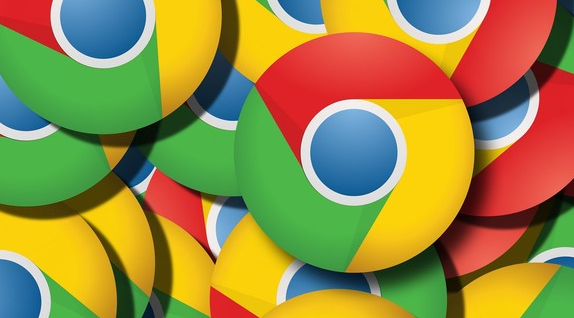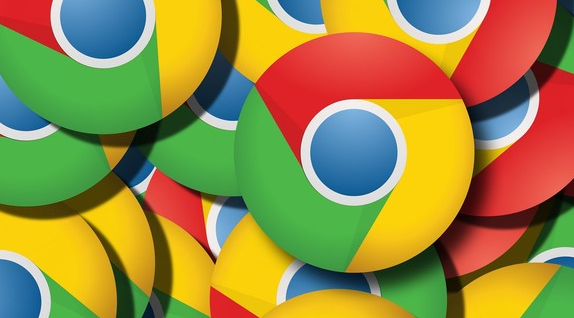
在日常的网络浏览中,Chrome浏览器的网络缓存机制起着至关重要的作用。合理地管理和优化网络缓存,可以显著提升页面加载速度,改善用户的上网体验。本文将详细介绍如何在Chrome浏览器中增强网络缓存的使用效率。
一、理解Chrome浏览器的缓存机制
Chrome浏览器会自动缓存用户访问过的网页资源,以便在下次访问时能够更快地加载。缓存的资源包括图片、脚本、样式表等。当用户再次访问相同的网页时,浏览器会首先检查本地缓存,如果缓存有效,就直接从本地加载资源,而无需重新从服务器下载,从而大大加快了页面加载速度。
二、清除不必要的缓存数据
虽然缓存可以提高页面加载速度,但随着时间的推移,缓存文件可能会变得过时或损坏,导致浏览器性能下降。因此,定期清理缓存是必要的。
1. 打开Chrome浏览器:在你的计算机上启动Chrome浏览器。
2. 访问设置菜单:点击右上角的菜单按钮(三个点),选择“设置”。
3. 进入隐私和安全设置:在设置页面中,找到并点击“隐私和安全”选项下的“清除浏览数据”。
4. 选择清除内容:在弹出的对话框中,选择“所有时间”或你想要清除缓存的时间范围,然后勾选“缓存的图片和文件”,最后点击“清除数据”按钮。这样,浏览器将在下次访问页面时重新缓存所需的资源,但请注意,这可能会导致首次加载页面时稍微变慢,因为需要重新缓存文件。
三、利用浏览器扩展程序优化缓存
除了Chrome自带的缓存管理功能外,还可以通过安装浏览器扩展程序来进一步优化缓存使用效率。例如,“FasterChrome”等扩展程序可以自动优化浏览器设置,清理无用的缓存和进程,从而提升Chrome的运行效率。
四、调整网络设置以优化缓存
1. 选择高速网络:确保你的设备连接到高速稳定的网络是提升页面加载速度的基础。如果你的网络带宽较低或信号不稳定,可以考虑升级网络套餐或更换更接近路由器的位置。
2. 关闭不必要的网络设备:一些网络设备可能会干扰无线信号,导致网速下降。当你使用无线网络时,可以尝试关闭附近的其他无线设备,如微波炉、蓝牙设备等,以减少干扰。
综上所述,通过理解Chrome浏览器的缓存机制、定期清理不必要的缓存数据、利用浏览器扩展程序以及调整网络设置等方法,我们可以有效地增强Chrome浏览器中网络缓存的使用效率。这将使我们的上网体验更加流畅和高效。